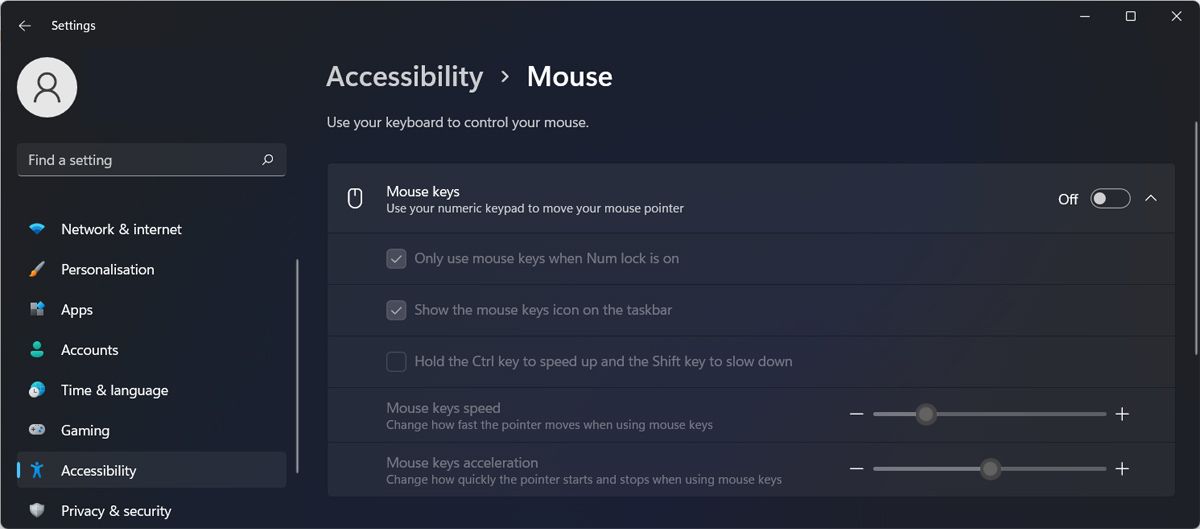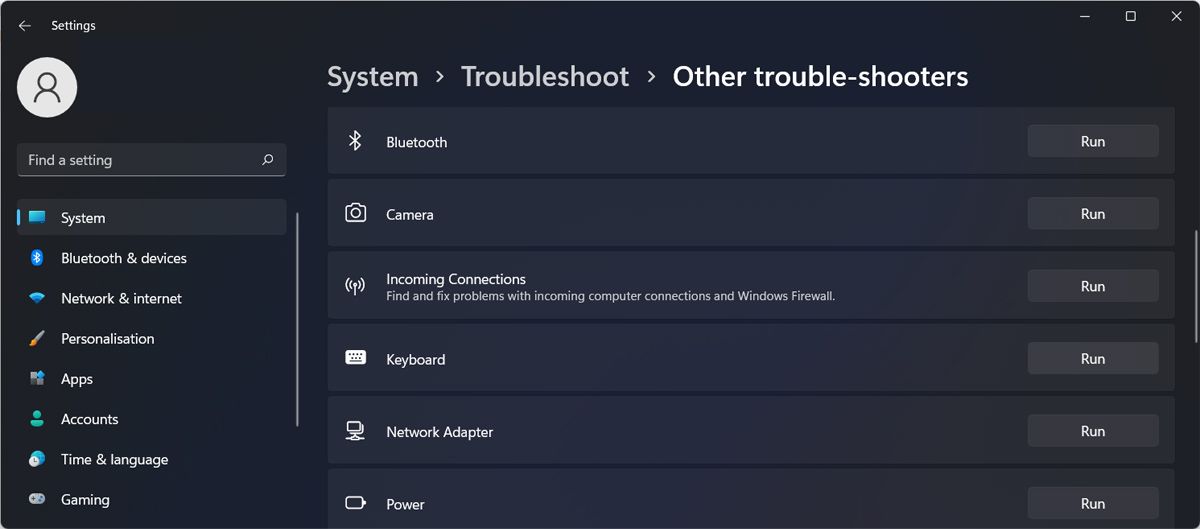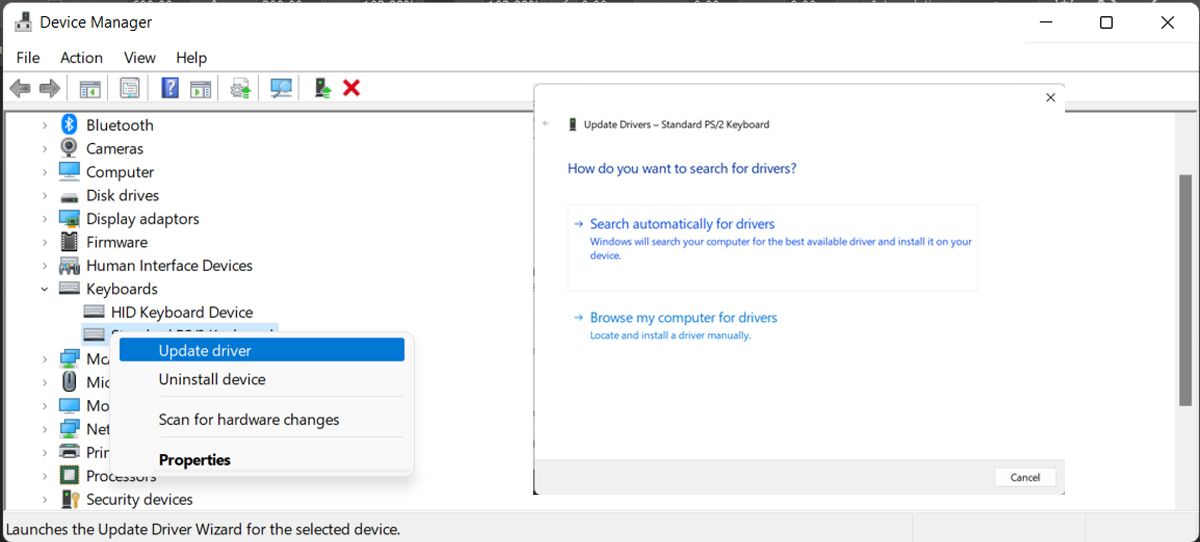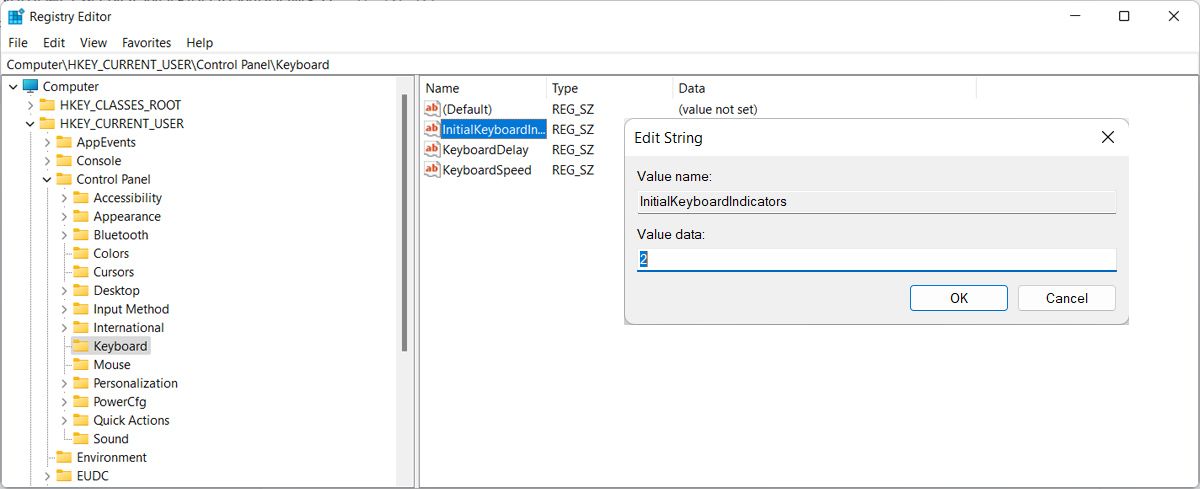Il tastierino numerico non funziona su Windows 11? Ecco come risolverlo
Se usi il tastierino numerico per inserire rapidamente i numeri, lo perderai quando smette di funzionare. Tuttavia, ci sono modi per farlo funzionare di nuovo su Windows 11.
Pertanto, esploriamo come riparare un tastierino numerico malfunzionante su Windows 11, insieme a un rapido trucco di sostituzione se non hai il tempo o la pazienza per riparare il tastierino numerico ora.
1 Attivare Bloc Num
Se noti che la tua tastiera fa cose strane come scorrere su e giù invece di scrivere numeri, il tastierino numerico è disabilitato. Il modo più rapido per abilitarlo è premere il tasto Bloc Num. Di solito, le tastiere sono dotate di una piccola spia per tasti speciali come Num Lock o Caps Lock. Se la spia è accesa, il tastierino numerico è abilitato.
Se noti che i tasti non funzionano come al solito e senti una certa resistenza quando li premi, potrebbe essere il momento di pulire la tastiera.
Se non c’è niente di sbagliato nella chiave stessa, passa alle soluzioni successive.
2 Spegnere i tasti del mouse
Se hai abilitato la funzione dei tasti del mouse sul tuo computer Windows 11, puoi utilizzare i tasti numerici per controllare il cursore. E mentre questa è una buona opzione da abilitare quando il tuo mouse non funziona correttamente, ti impedirà di usare il tastierino numerico come al solito.
Ecco come disabilitare i tasti del mouse:
- Apri il menu Start e seleziona Impostazioni.
- Vai su Accessibilità > Mouse.
- Lì, vai a Usa la tastiera per controllare il mouse e disattiva l’interruttore accanto a Tasti del mouse.
- Abilita il tastierino numerico e controlla se ora funziona.
3 Eseguire lo strumento di risoluzione dei problemi della tastiera
Se un tastierino numerico malfunzionante non è l’unico problema relativo alla tastiera, è necessario eseguire lo strumento di risoluzione dei problemi della tastiera di Windows per far funzionare la tastiera come al solito. Ecco come puoi farlo:
- Premi Win + I per visualizzare le Impostazioni.
- Vai a Sistema > Risoluzione dei problemi > Altri strumenti per la risoluzione dei problemi.
- Scorri verso il basso fino a Tastiera e fai clic sul pulsante Esegui.
Al termine del processo di risoluzione dei problemi, Windows ti avviserà dei problemi rilevati e suggerirà soluzioni per risolverlo.
4 Aggiorna i driver della tastiera
È possibile che il tastierino numerico della tastiera non funzioni a causa di un’unità tastiera obsoleta, danneggiata o incompatibile. Se stai utilizzando una tastiera esterna, puoi scaricare l’ultima versione del driver dal sito Web del produttore oppure puoi utilizzare Gestione dispositivi.
- Premi Win+X e seleziona Gestione dispositivi.
- Espandi il menu Tastiere .
- Fare clic con il pulsante destro del mouse sul driver della tastiera e selezionare Aggiorna driver.
- Nella finestra popup, fai clic su Cerca automaticamente i driver.
Windows 11 cercherà ora una versione verificata del driver e la installerà.
5 Modificare il registro di Windows
Forse un’app di terze parti ha modificato le impostazioni di sistema e ora non puoi utilizzare il tastierino numerico. In questo caso, la modifica del registro dovrebbe risolvere il problema.
- Aprire l’Editor del Registro di sistema con diritti amministrativi.
- Vai a HKEY_CURRENT_USER> Pannello di controllo> Tastiera.
- Aprire InitialKeyboardIndicators.
- Impostare Dati valore su 2 e fare clic su OK.
- Riavvia il computer e controlla se il tastierino numerico ora funziona.
6 Utilizzare la tastiera virtuale
Se non riesci a far funzionare il tastierino numerico, puoi utilizzare la tastiera virtuale di Windows 11 in sostituzione. Per avviarlo, premi la scorciatoia da tastiera Ctrl + tasto Windows + O.
Se questo non funziona, puoi aprirlo dal menu Impostazioni. Vai su Accessibilità > Tastiera e attiva l’interruttore accanto a Tastiera su schermo.
Per impostazione predefinita, la tastiera virtuale non include il tastierino numerico. Per abilitarlo, fare clic su Opzioni e selezionare l’ opzione Attiva tastierino numerico .
Se stai cercando una tastiera virtuale con più opzioni di personalizzazione, puoi installare una tastiera virtuale gratuita compatibile con Windows 11.
Fai funzionare di nuovo il tastierino numerico
Con questi suggerimenti rapidi, dovresti far funzionare di nuovo il tastierino numerico. Per evitare problemi futuri, non impazzire quando si tratta di rimappare la tastiera.
Se nulla ha funzionato e non riesci ancora a utilizzare il tastierino numerico, potresti dover portare il tuo laptop a un servizio professionale o acquistare una nuova tastiera esterna.